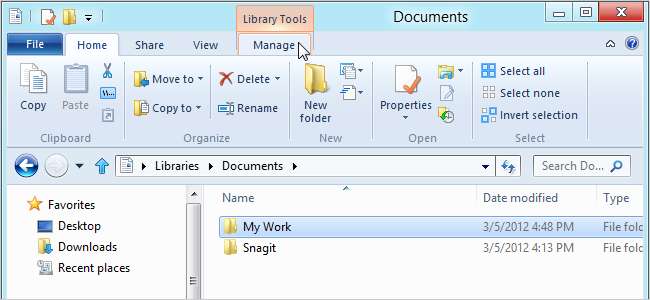
De Ribbon-interface werd een functie in de Microsoft Office-suite vanaf versie 2007. De Windows 8 Developer Preview introduceerde de Ribbon-interface in Windows Verkenner en deze is verbeterd in de Windows 8 Consumer Preview.
Standaard is het Explorer-lint nu verborgen. Gebruik de pijl-omlaag naast de help-knop in de rechterbovenhoek van het Explorer-venster om het lint uit te vouwen.

Er zijn drie kerntabbladen (Home, Share en View) en het menu File. Het tabblad Start bevat algemene opdrachten, zoals Kopiëren, Plakken, Nieuwe map, Verwijderen en Naam wijzigen.
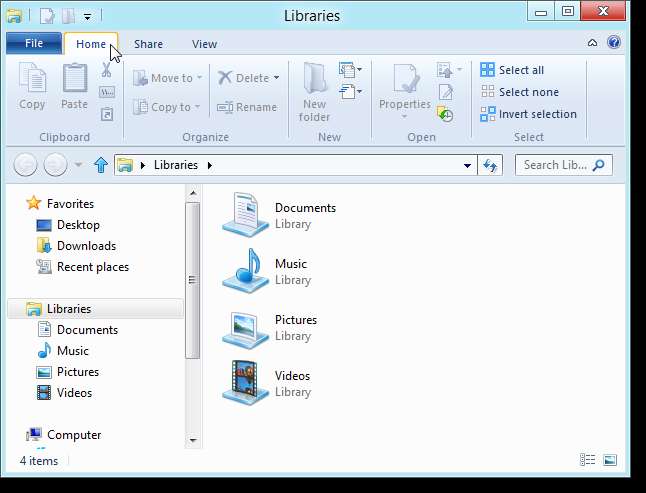
Het tabblad Delen maakt het gemakkelijk om bestanden te zippen, e-mailen, afdrukken en faxen en mappen te delen.
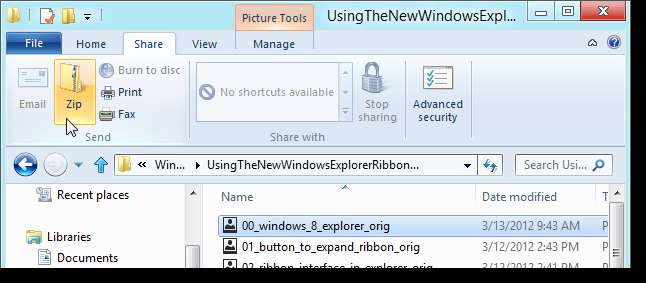
Contextuele tabbladen worden weergegeven terwijl u specifieke bestanden en mappen selecteert. Als u bijvoorbeeld een afbeeldingsbestand selecteert, zoals een PNG-bestand of een .jpg-bestand, wordt het contexttabblad Hulpmiddelen voor afbeeldingen weergegeven met opties die alleen van toepassing zijn op die typen bestanden. Contextuele tabbladen hebben een kleurcode, zodat ze opvallen.
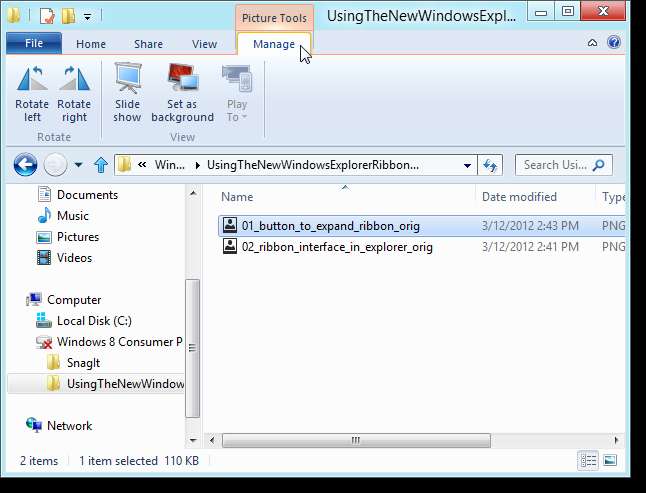
Sommige van de kerntabbladen kunnen veranderen wanneer u bepaalde items selecteert. Wanneer u Computer selecteert in het navigatiedeelvenster, wordt het tabblad Home het tabblad Computer en is het tabblad Delen niet beschikbaar. Het tabblad Computer biedt gemakkelijke toegang tot het Configuratiescherm en stelt u in staat programma's te verwijderen of te wijzigen.
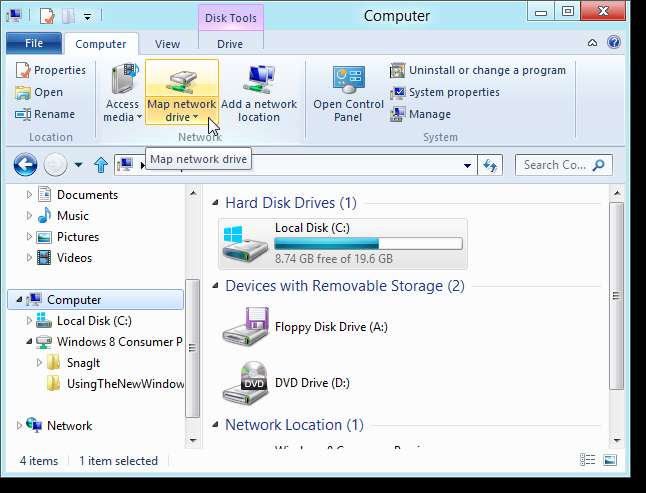
Het contextuele tabblad Schijfhulpprogramma's wordt ook beschikbaar, met tools voor het werken met harde schijven en verwijderbare opslag, zoals Bitlocker, Optimaliseren, Opschonen en Formatteren.
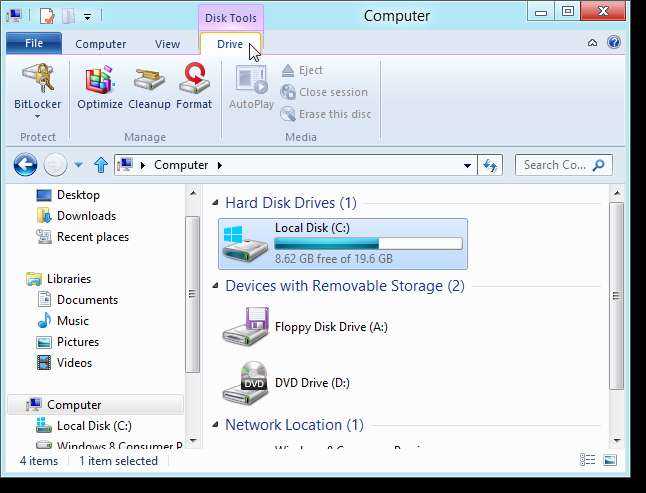
Windows 8 heeft ook een ingebouwde tool om schijfkopieën te koppelen, zoals .iso-bestanden en .vhd-bestanden, en een tool om een image op een schijf te branden. Door het juiste type bestand te selecteren, wordt het contextuele tabblad Hulpmiddelen voor schijfimage geactiveerd.
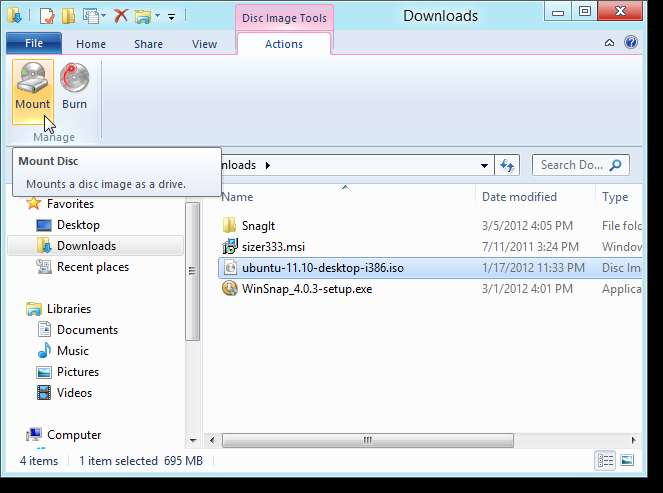
Net als in Microsoft Office 2007- en 2010-programma's, zijn er pop-upbeschrijvingen die worden weergegeven wanneer u uw muis over een optie op het lint beweegt. Als er een sneltoets voor die optie is, wordt deze weergegeven in de pop-up.
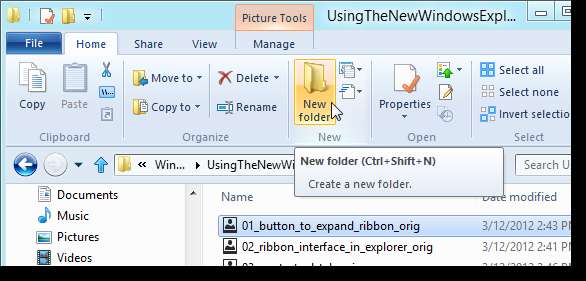
Als u meer vertrouwd bent met het gebruik van het toetsenbord, kunt u door het lint navigeren met het toetsenbord. Druk op Alt om sneltoetsen weer te geven voor toegang tot de tabbladen en de knoppen op de werkbalk Snelle toegang. Druk vervolgens op een toets voor een tabblad, zoals "H" voor het tabblad Home.
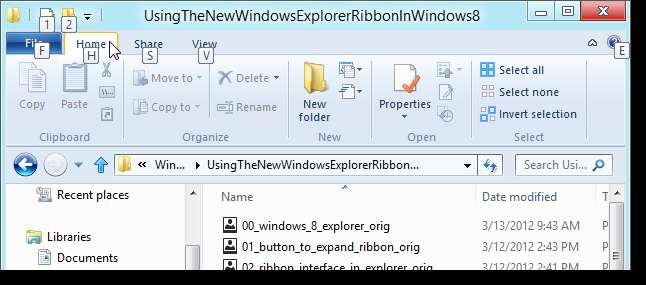
Nadat u op de toets voor een tabblad heeft gedrukt, worden er sneltoetshints weergegeven voor de opties op dat tabblad. Druk op de sneltoets voor de gewenste optie.
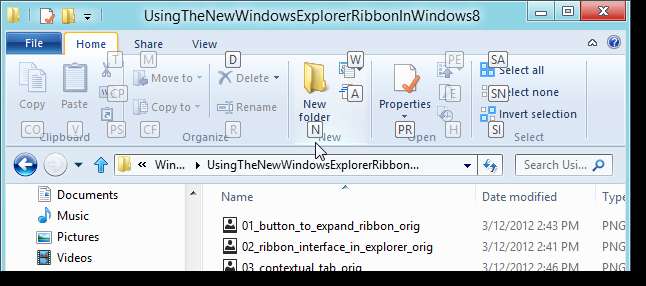
Met het menu Bestand kunt u een nieuw Verkenner-venster openen en toegang krijgen tot de meest recent geopende mappen en stations in de springlijst, genaamd Frequente plaatsen, aan de rechterkant. De springlijst heette Favoriete plaatsen in de Developer Preview.
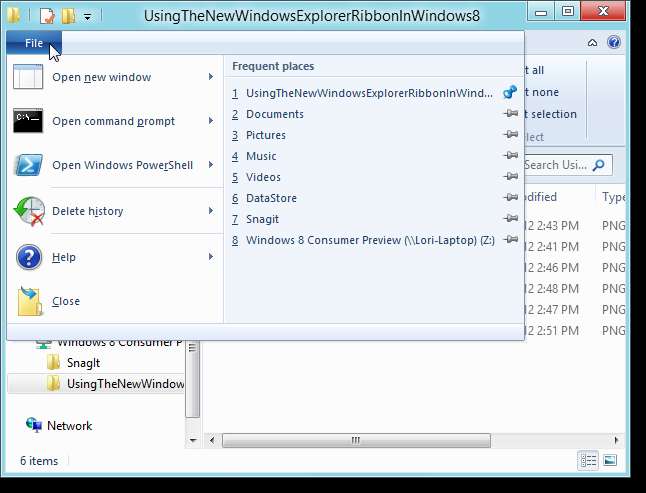
Het menu Bestand in Windows Verkenner biedt nu gemakkelijke toegang tot zowel de opdrachtprompt als de Windows PowerShell. U kunt zowel als normale gebruiker als als beheerder openen. Er wordt een venster geopend met de map die momenteel in Verkenner is geopend.
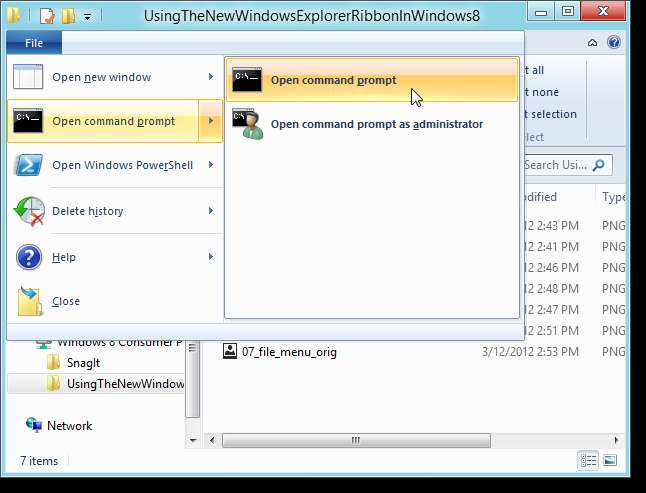
De optie Open opdrachtvenster hier is nog steeds beschikbaar door op Shift te drukken terwijl u met de rechtermuisknop op een map in Verkenner klikt. Dit opent ook een opdrachtpromptvenster naar de map die momenteel is geopend in het Verkenner-venster.
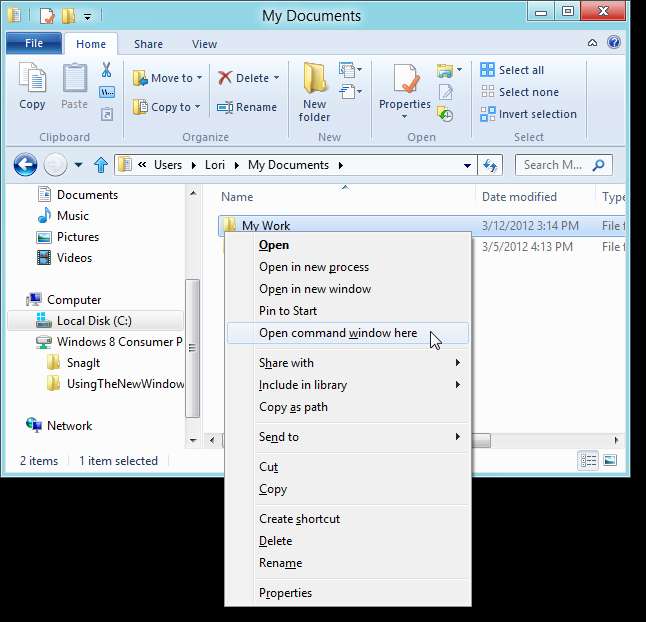
Met het menu Weergeven kunt u de deelvensters aanpassen, bestandsnaamextensies en verborgen items weergeven en verbergen, en ook gemakkelijk map- en zoekopties wijzigen met de knop Opties.
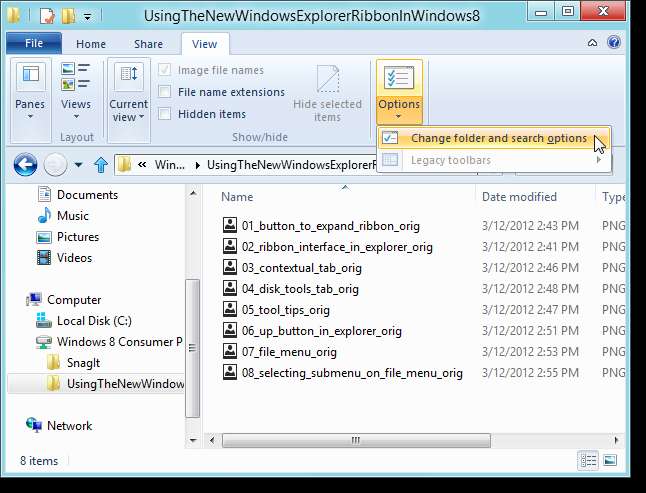
Als u het item Map wijzigen en zoekopties in het vervolgkeuzemenu Opties selecteert, wordt het klassieke dialoogvenster Mapopties geopend, dat de standaardopties van eerdere versies van Windows bevat.
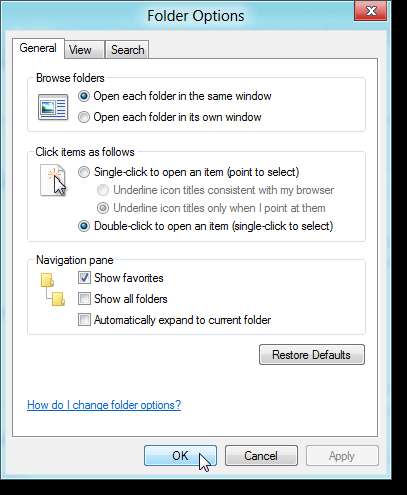
U kunt eenvoudig de indeling van de bestanden en mappen wijzigen. In de sectie Lay-out van het tabblad Weergave kunt u ervoor kiezen om de lijst met bestanden en mappen te bekijken als pictogrammen van verschillende grootte, als een lijst, als tegels of in een gedetailleerde lijst.
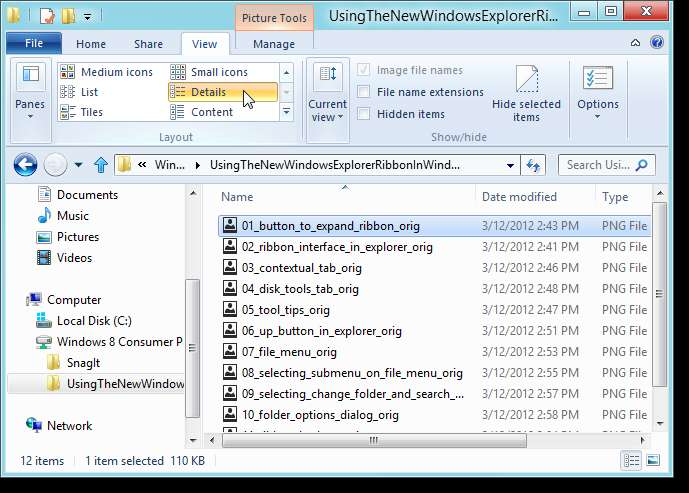
De rechter benedenhoek van het Verkenner-venster bevat twee knoppen waarmee u snel kunt schakelen tussen de weergave Grote pictogrammen en de weergave Details.
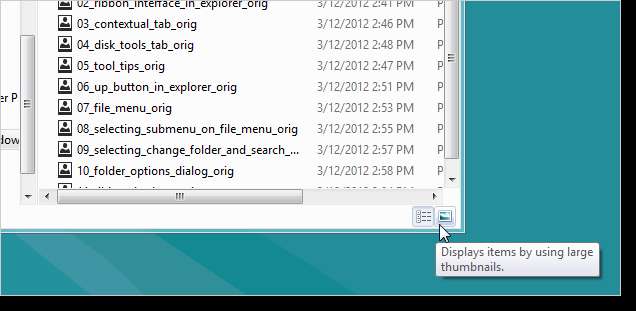
In de sectie Panelen van het tabblad Weergave kunt u eenvoudig het navigatiedeelvenster aanpassen en het voorbeeldvenster en het detailvenster weergeven of verbergen.
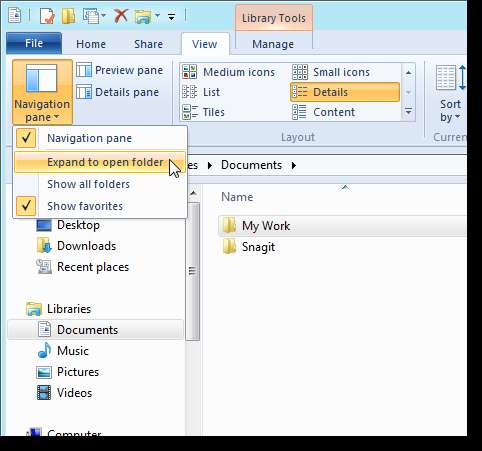
Dezelfde werkbalk Snelle toegang van Microsoft Office is toegevoegd aan Windows Verkenner. U kunt alle opties van het lint aan de werkbalk Snelle toegang toevoegen door met de rechtermuisknop op de optie te klikken en Toevoegen aan werkbalk Snelle toegang te selecteren. Standaard wordt de werkbalk Snelle toegang boven het lint weergegeven. U kunt er echter voor kiezen om het onder het lint te plaatsen met hetzelfde rechtsklikmenu.
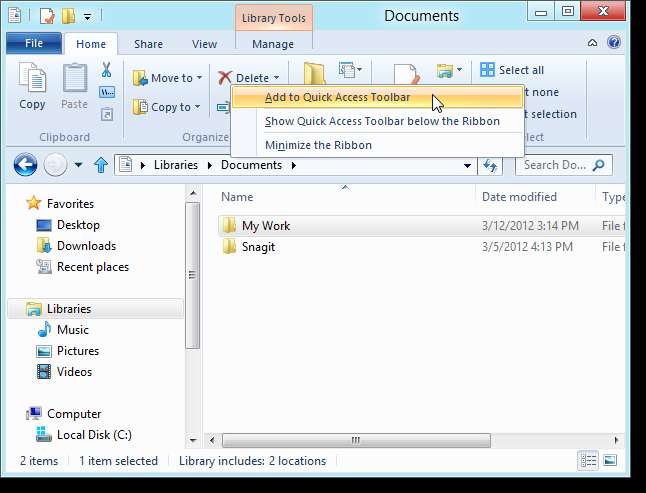
Standaard zijn de knoppen Eigenschappen en Nieuwe map beschikbaar op de werkbalk Snelle toegang. We hebben een paar knoppen aan de werkbalk Snelle toegang toegevoegd, zoals weergegeven in de volgende afbeelding.
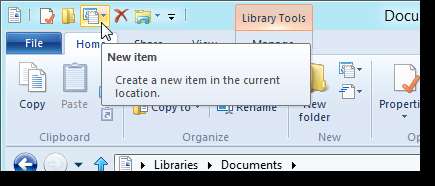
Veel mensen rouwden om het verlies van de "Omhoog" -knop in Windows 7 Verkenner. Het is teruggebracht in Windows 8 en is direct links van de adresbalk beschikbaar.
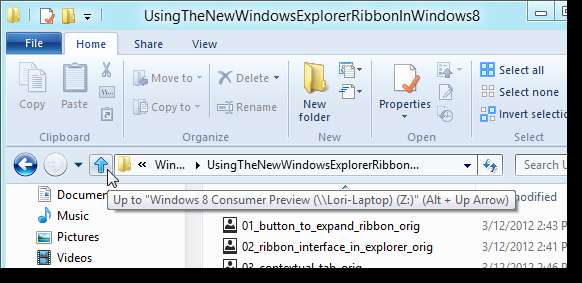
De lintinterface kan even wennen, maar het bevat bijna 200 opdrachten voor bestandsbeheer, waarvan sommige vroeger verborgen waren in menu's, dialoogvensters of rechtsklikmenu's. Windows 8 Explorer maakt bestandsbeheer eenvoudiger en handiger.







